1. überprüfen Sie zun?chst, ob das Netzwerk selbst nicht miteinander verbunden ist. überprüfen Sie den Status anderer Ger?te und Router. 2. Starten Sie WiFi, Router neu und führen Sie die Eingabeaufforderung aus, um das Netzwerk zurückzusetzen. 3. überprüfen Sie die IP- und DNS -Einstellungen und versuchen Sie, DNS manuell anzugeben. V. Wenn Sie auf das Problem von Windows 11 sto?en, die sich mit WLAN anschlie?en, aber nicht auf das Internet zugreifen k?nnen, sollten Sie zuerst das Netzwerk selbst beheben und es dann l?sen, indem Sie das Ger?t neu starten, die Netzwerkeinstellungen anpassen und den Treiber aktualisieren. In den meisten F?llen k?nnen Sie den normalen Betrieb wiederherstellen, indem Sie die Schritte befolgen.

Es ist tats?chlich h?ufig unter Windows 11 h?ufig, wenn Sie eine Verbindung zu WLAN herstellen, aber nicht auf das Internet zugreifen k?nnen. Das Problem kann in den Netzwerkeinstellungen, im Router -Status oder sogar in der Konfiguration des Computers selbst liegen. Die folgenden Orte sind am meisten wert, diese Art von Problem zu überprüfen.
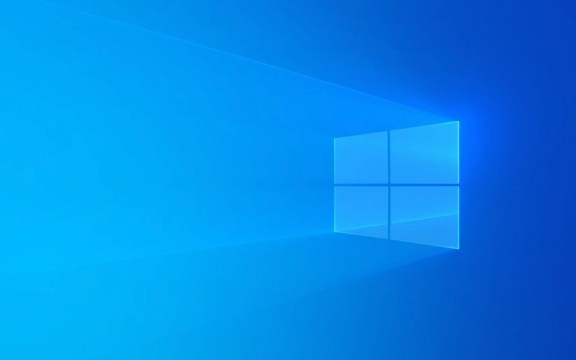
1. Best?tigen Sie, ob es sich wirklich um "es gibt ein Netzwerk, kann aber nicht verbunden werden"
Manchmal denkst du, es ist ein Computerproblem, aber tats?chlich kann es sein, dass das Netzwerk selbst nicht verbunden ist. Lassen Sie uns zuerst best?tigen:

- K?nnen andere Ger?te (z. B. Mobiltelefone oder einen anderen Computer) normal auf das Internet zugreifen?
- Ist der Router normalerweise mit dem Internet verbunden? (Sehen Sie, ob der Router -Indikator normal ist)
Wenn andere Ger?te nicht verwendet werden k?nnen, liegt das Problem h?chstwahrscheinlich nicht auf Ihrem Computer, sondern auf dem Breitband oder Router.
2. Starten Sie Netzwerkdienste und Ger?te neu
Viele kleine Probleme k?nnen durch Neustart gel?st werden. Sie k?nnen die folgenden Schritte ausprobieren:
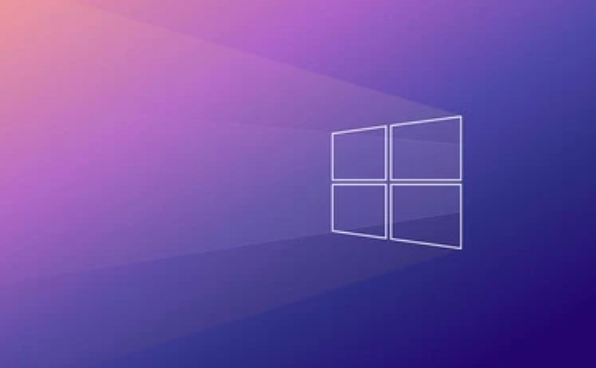
Schalten Sie das WLAN auf Ihrem Computer aus und warten Sie einige Sekunden, bevor Sie es einschalten
Starten Sie den Router neu (ziehen Sie den Netzteil aus)
-
Führen Sie den folgenden Befehl in der Eingabeaufforderung aus, um das Netzwerk zurückzusetzen:
Netsh Winsock Reset Netsh Int IP Reset
Starten Sie nach dem Laufen den Computer neu, um festzustellen, ob sich eine Verbesserung vorliegt.
3. überprüfen Sie die IP -Adresse und die DNS -Einstellungen
Manchmal gibt es ein Problem mit der vom System automatisch erhaltenen IP- oder DNS, was auch zu WLAN führen kann, aber nicht auf die Webseite zugreifen kann.
Es kann so eingestellt werden:
- ?ffnen Sie "Einstellungen" → "Netzwerk und Internet" → "Erweiterte Netzwerkeinstellungen" → "Weitere Netzwerkeinstellungen" → "Adapteroptionen ?ndern".
- Klicken Sie mit der rechten Maustaste auf das aktuell verbundene WLAN → "Eigenschaften" → Doppelklicken Sie auf Internet-Protokollversion 4 (TCP/IPv4) ".
- Stellen Sie sicher, dass "automatisch IP -Adresse erhalten" und "automatisch DNS -Serveradresse erhalten" ausgew?hlt werden
Wenn dies nicht wirksam wird, k?nnen Sie auch versuchen, DNS manuell anzugeben, z. B. die Verwendung von Googles ?ffentlichem DNS:
- Bevorzugte DNS: 8.8.8.8
- Alternative DNS: 8.8.4.4
4. Aktualisieren oder installieren Sie den drahtlosen Netzwerkkarten -Treiber
Windows -Updates besch?digen manchmal den Netzwerkkartentreiber, wodurch der Netzwerkkartentreiber nicht kommunizieren kann, auch wenn er verbunden ist.
Sie k?nnen das tun:
- Drücken Sie
Win Xund w?hlen Sie "Ger?te -Manager" aus - Erweitern Sie "Netzwerkadapter" und finden Sie die drahtlose Netzwerkkarte (normalerweise mit dem Wort "drahtlos").
- Klicken Sie mit der rechten Maustaste, um "Treiber aktualisieren" oder "Deinstallation Ger?t zu deinstallieren".
- Nach dem Neustart des Computers wird das System den Treiber automatisch neu installiert
Wenn Sie sich über das Modell nicht sicher sind, k?nnen Sie den entsprechenden Treiber auch auf der offiziellen Website herunterladen.
Beeilen Sie sich bei der Begegnung dieser Situation nicht, dass das System gebrochen ist. Meistens ist es nur ein kleiner Link, der Probleme hat. Befolgen Sie diese Schritte Schritt für Schritt und Sie k?nnen es im Grunde genommen tun.
Grunds?tzlich ist das.
Das obige ist der detaillierte Inhalt vonWindows 11 WLAN angeschlossen, aber kein Internet. Für weitere Informationen folgen Sie bitte anderen verwandten Artikeln auf der PHP chinesischen Website!

Hei?e KI -Werkzeuge

Undress AI Tool
Ausziehbilder kostenlos

Undresser.AI Undress
KI-gestützte App zum Erstellen realistischer Aktfotos

AI Clothes Remover
Online-KI-Tool zum Entfernen von Kleidung aus Fotos.

Clothoff.io
KI-Kleiderentferner

Video Face Swap
Tauschen Sie Gesichter in jedem Video mühelos mit unserem v?llig kostenlosen KI-Gesichtstausch-Tool aus!

Hei?er Artikel

Hei?e Werkzeuge

Notepad++7.3.1
Einfach zu bedienender und kostenloser Code-Editor

SublimeText3 chinesische Version
Chinesische Version, sehr einfach zu bedienen

Senden Sie Studio 13.0.1
Leistungsstarke integrierte PHP-Entwicklungsumgebung

Dreamweaver CS6
Visuelle Webentwicklungstools

SublimeText3 Mac-Version
Codebearbeitungssoftware auf Gottesniveau (SublimeText3)
 So fixieren Sie 'System_Service_Exception' Stop Code in Windows
Jul 09, 2025 am 02:56 AM
So fixieren Sie 'System_Service_Exception' Stop Code in Windows
Jul 09, 2025 am 02:56 AM
Bei der Begegnung des Blue Screen -Fehlers "System_Service_Exception" müssen Sie das System nicht neu installieren oder die Hardware sofort ersetzen. Sie k?nnen die folgenden Schritte ausführen, um Hardware -Treiber wie Grafikkarten zu aktualisieren oder zu rollen, insbesondere kürzlich aktualisierte Treiber. 2. Deinstallieren Sie die Antiviren-Software oder die Systemtools von Drittanbietern und verwenden Sie WindowsDefender oder bekannte Markenprodukte, um sie zu ersetzen. 3. Führen Sie SFC/Scannow- und DISM -Befehle als Administrator aus, um Systemdateien zu reparieren. 4. überprüfen Sie die Speicherprobleme, stellen Sie die Standardfrequenz wieder her und stecken Sie den Speicherstick wieder und ziehen Sie den Speicherstick aus und verwenden Sie die Windows-Speicherdiagnosewerkzeuge, um zu erkennen. In den meisten F?llen k?nnen zuerst die Treiber- und Softwareprobleme gel?st werden.
 Das Standard -Gateway ist kein Windows verfügbar
Jul 08, 2025 am 02:21 AM
Das Standard -Gateway ist kein Windows verfügbar
Jul 08, 2025 am 02:21 AM
Wenn Sie auf die Eingabeaufforderung "defaultGatewayisnotAverleable" begegnen, kann der Computer keine Verbindung zum Router herstellen oder die Netzwerkadresse nicht korrekt erh?lt. 1. Starten Sie zuerst den Router und den Computer neu und warten Sie, bis der Router vollst?ndig beginnt, bevor Sie versuchen, eine Verbindung herzustellen. 2. überprüfen Sie, ob die IP -Adresse so festgelegt ist, dass sie automatisch erhalten werden. Geben Sie das Netzwerkattribut ein, um sicherzustellen, dass "automatisch IP -Adresse erhalten" und "automatisch DNS -Serveradresse erhalten" ausgew?hlt werden. 3. Führen Sie die IPConfig/Release und IPConfig/Renew über die Eingabeaufforderung aus, um die IP-Adresse zu ver?ffentlichen und wieder aufzunehmen, und führen Sie den Befehl netsh aus, um die Netzwerkkomponenten bei Bedarf zurückzusetzen. V.
 Windows 11 KB5062660 24H2 mit Funktionen, direkte Download -Links für Offline -Installateur (.msu)
Jul 23, 2025 am 09:43 AM
Windows 11 KB5062660 24H2 mit Funktionen, direkte Download -Links für Offline -Installateur (.msu)
Jul 23, 2025 am 09:43 AM
Windows 11 KB5062660 wird jetzt als optionales Update für Windows 11 24H2 mit einigen neuen Funktionen eingeführt, einschlie?lich der ARE -AI in Europa. Dieser Patch ist über Windows -Update verfügbar, aber Microsoft hat auch Direct Download L ver?ffentlicht l
 Mein zweiter Monitor wird unter Windows nicht erkannt
Jul 08, 2025 am 02:47 AM
Mein zweiter Monitor wird unter Windows nicht erkannt
Jul 08, 2025 am 02:47 AM
Wenn der zweite Monitor von Windows nicht erkannt wird, überprüfen Sie zun?chst, ob das Kabel und die Schnittstelle normal sind, versuchen Sie, das HDMI-, DP- oder VGA-Kabel zu ersetzen, den Plug-in-Videoausgangsanschluss zu best?tigen und verschiedene Schnittstellen zu testen, um Kompatibilit?tsprobleme zu beseitigen. überprüfen Sie dann die Einstellungen der überwachungsleistung und der Eingabequelle und schlie?en Sie den Monitor separat an, um zu testen, ob er erkannt werden kann. Geben Sie dann die Windows -Anzeigeeinstellungen ein und klicken Sie auf die Schaltfl?che "Erkennung" oder verwenden Sie Win P, um den Anzeigemodus zu wechseln, und aktualisieren Sie den Grafikkartentreiber gleichzeitig. überprüfen Sie schlie?lich die Grafikkartenspezifikationen, um zu best?tigen, ob sie die Multi-Screen-Ausgabe unterstützt, um die maximale Ausgangsf?higkeit zu vermeiden.
 Wie kann ich Windows -Taste beheben, das in Windows 10/11 nicht funktioniert?
Jul 09, 2025 am 02:32 AM
Wie kann ich Windows -Taste beheben, das in Windows 10/11 nicht funktioniert?
Jul 09, 2025 am 02:32 AM
Die meisten Windows -Tasten funktionieren nicht, sind Setup- oder Systemprobleme. 1. überprüfen Sie, ob die Funktion "Windows Key Hotkey verwenden" aktiviert ist, und deaktivieren Sie die entsprechende Software oder Dienste. 2. Führen Sie die Erkennungsfragen der Windows-integrierten Tastatur aus. 3. überprüfen Sie, ob in der Registrierung ein Scancodemap -Schlüssel vorhanden ist, und l?schen Sie ihn, um den Gewinnschlüssel wiederherzustellen, wenn ja. 4. Update oder Neuinstallation des Tastatur -Treibers, versuche das Ger?t deinstallieren und automatisch neu starten. 5. Testhardwareprobleme, ?ndern Sie die externe Tastatur oder verwenden Sie die Testwebsite, um festzustellen, ob sie besch?digt ist. Die meisten F?lle k?nnen in den obigen Schritten gel?st werden.
 So beheben Sie Fehlercode 0x80070035 Der Netzwerkpfad wurde nicht unter Windows gefunden
Jul 08, 2025 am 02:29 AM
So beheben Sie Fehlercode 0x80070035 Der Netzwerkpfad wurde nicht unter Windows gefunden
Jul 08, 2025 am 02:29 AM
Der Fehlercode 0x80070035 wird normalerweise durch Probleme mit der Netzwerkkonfiguration oder durch Probleme mit der Freigabeeinstellungen verursacht. Es kann in den folgenden Schritten gel?st werden: 1. Stellen Sie sicher, dass die beiden Computer mit demselben Netzwerk verbunden sind und zur gleichen Arbeitsgruppe geh?ren; 2. Aktivieren Sie die Datei- und Druckerfreigabe und die Netzwerkentdeckung und deaktivieren Sie die Teilen des Kennwortschutzes. 3. überprüfen Sie die Kompatibilit?t der SMB -Version und aktivieren Sie smbv1 gegebenenfalls. 4. Verwenden Sie IP -Adressen, um die Aufl?sung und Konnektivit?t des Hostnamens zu testen. 5. Passen Sie erweiterte Einstellungen an, z. B. Serverdienste starten, Firewalls von Drittanbietern deaktivieren oder eine unsichere G?steanmeldung aktivieren. Diese Operationen k?nnen zu Behebung und Behebung von allgemeinen Problemen nacheinander beheben.
 So reparieren Sie eine hohe CPU -Verwendung unter Windows
Jul 08, 2025 am 02:47 AM
So reparieren Sie eine hohe CPU -Verwendung unter Windows
Jul 08, 2025 am 02:47 AM
Wenn die Computer -CPU 99%einnimmt, sollte sie zun?chst den Task -Manager verwenden, um die stark Insassenprozesse wie System, Chrome.exe usw. zu lokalisieren; Zweitens schlie?en Sie unn?tige Start-Artikel und -Dienste wie Realtek, Steam und andere Dienste von Drittanbietern; Aktualisieren Sie dann die Treiber- und Systempatches, insbesondere die Grafikkarten- und Netzwerkkartentreiber. überprüfen Sie schlie?lich Viren und Malware, verwenden Sie Antiviren -Software oder Tools, um die Tiefe zu überprüfen. Wenn sie noch nicht behoben ist, sollten Sie das System neu installieren.
 Windows Security Blankbildschirm
Jul 08, 2025 am 02:47 AM
Windows Security Blankbildschirm
Jul 08, 2025 am 02:47 AM
Wenn Windows Security leere Seiten anzeigt, wird dies normalerweise durch Ausnahmen oder Einstellungen von Systemkomponenten oder Einstellungen verursacht. 1. überprüfen und deinstallieren Sie die Sicherheitssoftware von Drittanbietern, da sie die Windows-Sicherheit blockieren kann. 2. Verwenden Sie SFC/Scannow- und DISM -Befehle, um Systemdateien zu reparieren. 3. Die Windows -Sicherheitsanwendung durch "Einstellungen" zurücksetzen; 4. überprüfen Sie, ob die Gruppenrichtlinieneinstellungen die Microsoft Defender -Antivirenfunktion deaktivieren. Befolgen Sie die obigen Schritte, um nacheinander zu überprüfen, und in den meisten F?llen kann das Problem gel?st werden.






